Use a função NÃO, uma das funções lógicas, quando desejar verificar se um valor não é igual a outro.
Exemplo
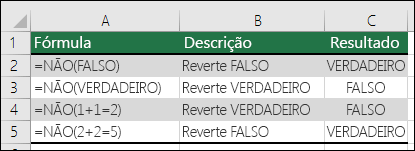
A função NÃO inverte o valor do argumento.
Um uso comum para a função NÃO é expandir a utilidade de outras funções que realizam testes lógicos. Por exemplo, a função SE realiza um teste lógico e retornará um valor se o teste for avaliado como VERDADEIRO e outro valor se o teste for avaliado como FALSO. Usando a função NÃO como argumento teste_lógico da função SE, você pode testar várias condições diferentes em vez de apenas uma.
Sintaxe
NÃO(lógico)
A sintaxe da função NÃO tem os seguintes argumentos:
-
Lógica Obrigatório. Um valor ou expressão que pode ser avaliado como VERDADEIRO ou FALSO.
Comentários
Se lógico for FALSO, NÃO retornará VERDADEIRO; se lógico for VERDADEIRO, NÃO retornará FALSO.
Exemplos
Aqui estão alguns exemplos de uso geral de NÃO por si só e em conjunto com SE, E e OU.
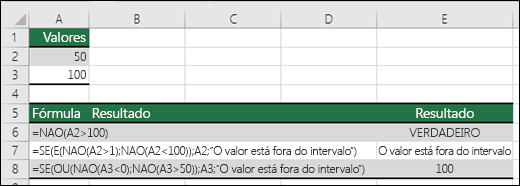
|
Fórmula |
Descrição |
|---|---|
|
=NÃO(A2>100) |
A2 NÃO é maior que 100 |
|
=SE(E(NÃO(A2>1);NÃO(A2<100));A2;"O valor está fora do intervalo") |
50 for maior que 1 (VERDADEIRO), E 50 for menor que 100 (VERDADEIRO), então NÃO inverte os dois argumentos como FALSO. E requer que ambos os argumentos sejam VERDADEIRO, assim, retornará o resultado se for FALSO. |
|
=SE(OU(NÃO(A3<0);NÃO(A3>50));A3;"O valor está fora do intervalo") |
100 não for menor que 0 (FALSO) e 100 for maior que 50 (VERDADEIRO), então NÃO inverte os argumentos para VERDADEIRO/FALSO. OU requer que apenas um argumento seja VERDADEIRO, então, retornará o resultado se for VERDADEIRO. |
Cálculo de comissão de vendas
Aqui está um cenário bastante comum em que precisaremos calcular se vendedores se qualificam para uma comissão usando NÃO com SE e E.

-
=SE(E(NÃO(B14<$B$7);NÃO(C14<$B$5));B14*$B$8,0)- SE Total de vendas NÃO for inferior à Meta de Vendas E Contas NÃO forem menores que a Meta de Conta, multiplicar Total de Vendas por % da Comissão, caso contrário, retornar 0.
Precisa de mais ajuda?
Você pode sempre consultar um especialista na Excel Tech Community ou obter suporte nas Comunidades.
Tópicos Relacionados
Vídeo: Funções IF avançadas
Saiba como usar funções aninhadas em uma fórmula
Função
IF
Função AND
Função ORVisão geral das fórmulas no Excel
Como evitar fórmulas quebradas
Usar a verificação de erros para detectar erros em fórmulas
Atalhos de teclado no Excel
Funções lógicas (referência)
Funções do Excel (alfabéticas)
Funções do Excel (por categoria)










